Epson EMP-TS10 Manuel utilisateur
PDF
Télécharger
Document
Hannover SET UP GUIDE French-hyoshi DÉPART 1 Avant d'utiliser la télécommande Mise en place des piles Usage de la télécommande Portée et angle de fonctionnement de la télécommande 2 Installation Taille de l'écran et distance par rapport au projecteur Méthodes de projection 3 Raccordement à une source vidéo 4 Raccordement à un ordinateur Printed in Japan 402171800 (9002557) 02.02-.2A(C05) Hannover SET UP GUIDE French-01 1 Mise en place des piles Avant d'utiliser la télécommande Les piles étant fournies en dehors de la télécommande au moment de la vente du projecteur, vous devez les installer dans la télécommande avant de pouvoir utiliser celle-ci. Retirez le couvercle du compartiment à piles. Poussez sur cette languette et relevez le capot. Installez les piles. Veillez à les monter dans le bon sens (en respectant leur polarité). Remontez le couvercle du compartiment à piles. Après avoir engagé dans leurs logements les ergots du capot du compartiment à piles, rabattez ce dernier jusqu'au déclic. Intervalle de remplacement des piles et consignes à respecter Si la télécommande devient lente à réagir ou cesse de fonctionner, il se peut que ses piles soient épuisées. Il convient alors de les remplacer par des piles neuves. Durée de vie des piles : environ 3 mois à raison d'une demi-heure d'utilisation par jour. * Cet intervalle n'est donné qu'à titre indicatif, car la périodicité de remplacement des piles varie considérablement en fonction de l'usage qui est fait de la télécommande et des conditions d'environnement ambiantes. Utilisez des piles répondant aux caractéristiques suivantes comme piles de rechange. Pile sèche alcaline LR6 (AA) x 2 1 Hannover SET UP GUIDE French-02 Usage de la télécommande Mettez la télécommande sous tension (interrupteur R/C sur ON). Capteur infrarouge Dirigez l'émetteur infrarouge de la télécommande vers l'un des capteurs infrarouges du projecteur, puis utilisez les touches de la télécommande. Ne laissez pas la lumière directe du soleil ou d'un tube fluorescent frapper directement les capteurs infrarouges du projecteur: ceci pourrait gêner la réception des signaux de la télécommande. Ouverture du capot Tenez le capot par ses deux côtés. 2 Hannover SET UP GUIDE French-03 Portée et angle de fonctionnement de la télécommande Touche (rétroéclairage) Touche de rétroéclairage Lorsqu'on appuie sur la touche , les touches représentées en couleur sur l'illustration ci-contre s'allument pendant 10 secondes. Si vous appuyez sur la touche alors que les touches sont déjà allumées, ces dernières resteront allumées pendant une nouvelle période de 10 secondes. Portée et angle de fonctionnement de la télécommande La télécommande fonctionne dans les limites indiquées ci-dessous. Si la distance ou l'angle entre la télécommande et la zone de réception de lumière de la télécommande est hors des limites de la plage de fonctionnement normal, il est possible la télécommande ne fonctionne pas. Distance d'utilisation Angle d'utilisation Environ 10m Environ ±30˚ horizontalement Environ ±15˚ verticalement Environ ±30˚ horizontalement Environ 10m Environ 30˚ Environ 30˚ Environ 30˚ Environ 30˚ Environ ±15˚ verticalement Environ 10m 3 Environ 10m Environ 15˚ Environ 15˚ Environ 15˚ Environ 15˚ Hannover SET UP GUIDE French-04 2 Taille de l'écran et distance par rapport au projecteur Installation La distance entre le projecteur et l'écran détermine la taille réelle de l'image projetée. Distance recommandée : 0,9 m - 12,4 m En vous référant au tableau ci-dessous, placez votre projecteur de sorte que la taille de l'image projetée soit inférieure à la taille de l'écran. Taille de l'écran (cm) Distance de projection approximative* (m) 30” (61 × 46) 0,9 – 1,1 40” (81 × 61) 1,2 – 1,6 60” (120 × 90) 1,8 – 2,4 80” (160 × 120) 2,5 – 3,2 100” (200 × 150) 3,1 – 4,1 200” (410 × 300) 6,1 – 8,3 300” (610 × 460) 9,2 – 12,4 * Ces valeurs de distance de projection sont données à titre indicatif pour les besoins des préparatifs à l'installation du projecteur. La distance réelle variera en fonction des conditions de projection. 300” ) × 610 460 (cm 200” 410 00 100” ×3 0 ×15 80” 200 0 ×12 160 60” 40” 30” 90 × 120 61 81× 46 61× – 6 1, 1 1, – 20 2 – cm * 9 0, 1, 8 1, 5 4 2, 2, 20 c – m* 3, 2 1 3, – 1 4, 1 6, – 3 8, 2 9, – ) (m ,4 12 * Lorsque vous installez le projecteur sur un mur, laissez un espace d'environ (20 cm) entre le projecteur et le mur. 4 L'objectif du projecteur permet d'agrandir l'image (zoom) dans un rapport de 1,35. L'image agrandie au zoom au maximum est environ 1,35 fois plus grande qu'en l'absence de zoom. Toute correction de déformation trapézoïdale aura pour effet de réduire inévitablement la taille de l'image. Dresden SET UP GUIDE French-05 Ce projecteur est compatible avec les cinq méthodes de projections suivantes. Il existe cinq méthodes de projection possibles, offrant différentes possibilités d'installation du projecteur. Après avoir installé le projecteur, reportez-vous au Guide de l'utilisateur pour savoir comment allumer le projecteur et effectuer certains réglages, tels celui de la taille de l'image projetée. ("Utilisation élémentaire" dans le Guide de l'utilisateur) Avant d'installer votre projecteur, lisez attentivement le manuel intitulé Consignes de sécurité / Conditions d’application de la garantie internationale pour connaître les consignes de sécurité à respecter au moment de l'installation. Projection à partir d'un point comme le dessus d'un meuble à tiroirs Projection frontale Si vous installez le projecteur à l'envers (tête en bas et pieds en haut), sélectionnez l'option "Inversé" du menu "Avancé". (Menu "Avancé" dans le Guide de l'utilisateur) Projection frontale à partir du plafond Rétro-projection sur écran translucide Rétroprojection sur écran translucide avec projecteur au plafond * Une procédure d'installation spéciale doit être respectée pour suspendre le projecteur au plafond. Adressez-vous à l'établissement qui vous a vendu votre projecteur si vous souhaitez réaliser ce type d'installation. * Si vous installez le projecteur à l'envers (tête en bas et pieds en haut) et derrière un écran translucide, sélectionnez les deux options "Inversé" et "Par arrière" (rétroprojection) du menu "Avancé". (Menu "Avancé" dans le Guide de l'utilisateur) Patins de caoutchouc (À fixer en 3 endroits) 5 Lorsque vous retournez le projecteur à l'envers, fixez les patins de caoutchouc fournis. Ces patins permettent d'éviter que le panneau de commande ne touche la surface d'installation. Suite Méthodes de projection Hannover SET UP GUIDE French-06 3 Raccordement à une source vidéo Mettez le projecteur et la source vidéo tous deux hors tension avant de les raccorder. Si l'une ou l'autre des deux machines est encore sous tension, vous risquez d'endommager le projecteur ou l'ordinateur en branchant le câble. Vérifiez que les formes et le nombre de broches des connecteurs que vous vous apprêtez à brancher sont compatibles avant de les enfoncer. Un connecteur peut être endommagé si l'on tente de l'enfoncer dans une prise qui n'a pas la forme ou le nombre de broches nécessaires. Voir la section "Annexes - Accessoires en option" du Guide de l'utilisateur pour plus de détails sur les câbles disponibles en option. Projection d'images vidéo en composantes Sortie audio par un câble audio à 2 connecteurs RCA Vers le port Computer 2/ Component Video Vers le port de sortie vidéo Component video cable (fourni) Vers le port de sortie audio L (gauche) (blanc) Câble à 2 connecteurs RCA (blanc/rouge) Vers le port de sortie (en vente dans le commerce) audio R (droite) (rouge) blanc rouge Vers le port Audio 2 (blanc/rouge) Sortie audio par un câble audio stéréo à mini-broches Vers le port Computer 2/ Component Video Vers le port de sortie vidéo Vers le port de sortie audio 6 Component video cable (fourni) Câble audio stéréo à mini-broches (en vente dans le commerce) Vers le port Audio 1 Hannover SET UP GUIDE French-07 Après avoir réalisé les connexions, changez la valeur du paramètre "Entrée ordi. 2/YCbCr" du menu "Réglage" en "YCbCr" ou "YPbPr" selon le type des signaux émis par ces sources. (Menu "Réglage" dans le Guide de l'utilisateur) Après avoir réalisé la connexion, changez la valeur du paramètre "Entrée audio" du menu "Audio" en "Audio 1" ou "Audio 2", selon le port d'entrée utilisé au niveau du projecteur. 7 Hannover SET UP GUIDE French-08 Projection d'images vidéo composites Raccordement à l'aide d'un câble A/V à 3 connecteurs RCA Vers le port Audio 2 (blanc/rouge) Vers le port Video (jaune) jaune Vers le port de sortie vidéo (jaune) Vers le port de sortie audio L (gauche) (blanc) Vers le port de sortie audio R (droite) (rouge) blanc rouge Câble A/V à 3 connecteurs RCA (en vente dans le commerce) Raccordement à l'aide d'un câble vidéo à connecteurs RCA et d'un câble audio stéréo à mini-broches Vers le port Audio 1 Vers le port Video (jaune) Vers le port de sortie vidéo (jaune) Câble vidéo RCA (jaune) (en vente dans le commerce) Vers le port de sortie audio Câble audio stéréo à mini-broches (en vente dans le commerce) Après avoir réalisé la connexion, changez la valeur du paramètre "Entrée audio" du menu "Audio" en "Audio 1" ou "Audio 2", selon le port d'entrée utilisé au niveau du projecteur. La valeur par défaut de ce paramètre est "Audio 2". 8 Hannover SET UP GUIDE French-09 Projection d'images au format S-Video Sortie audio par un câble audio à 2 connecteurs RCA Vers le port Audio 2 (blanc/rouge) Vers le port S-Video Vers le port de sortie vidéo Vers le port de sortie audio L (gauche) (blanc) Vers le port de sortie audio R (droite) (rouge) blanc Câble S-Video (en vente dans le commerce) rouge Câble à 2 connecteurs RCA (blanc/rouge) (en vente dans le commerce) Sortie audio par un câble audio stéréo à mini-broches Vers le port Audio 1 Vers le port S-Video Vers le port de sortie vidéo Vers le port de sortie audio Câble S-Video (en vente dans le commerce) Câble audio stéréo à mini-broches (en vente dans le commerce) Après avoir réalisé la connexion, changez la valeur du paramètre "Entrée audio" du menu "Audio" en "Audio 1" ou "Audio 2", selon le port d'entrée utilisé au niveau du projecteur. La valeur par défaut de ce paramètre est "Audio 2". 9 Hannover SET UP GUIDE French-10 Projection d'images vidéo au format RGB Raccordement au port "Computer 2/Component Video" (Exemple : Sortie audio par un câble audio à 2 connecteurs RCA) Vers le port Computer 2/ Component Video Vers le port de sortie RGB Computer cable (en option) blanc Vers le port de sortie audio L (gauche) (blanc) Câble à 2 connecteurs RCA (blanc/rouge) Vers le port de (en vente dans le commerce) sortie audio R (droite) (rouge) rouge Vers le port Audio 2 (blanc/rouge) Raccordement au port "Computer 1" (Exemple : Sortie audio par un câble audio stéréo à mini-broches) Vers le port Computer 1 Vers le port Audio 1 Vers le port de sortie audio Vers le port de sortie RGB Câble audio stéréo à mini-broches (en vente dans le commerce) DVI analog cable ELPKC25 (en option) 10 Hannover SET UP GUIDE French-10Back Suite au dos L'entrée vidéo RGB du projecteur n'est compatible qu'avec les signaux RGB qui intègrent la synchronisation dans le vert (sync-ingreen). Ce point peut être vérifié en consultant la rubrique "Modé SYNC" dans le menu "A Propos". Après avoir réalisé les connexions, changez la valeur du paramètre "Entrée ordi. 1" ou "Entrée ordi. 2/YCbCr" du menu "Réglage" en "RVB-Vidéo". Si vous utilisez des signaux de synchronisations horizontale et verticale (H-SYNC et V-SYNC) distincts, choisissez alors "AnalogiqueRVB". (Menu "Réglage" dans le Guide de l'utilisateur) Ce point peut être vérifié en consultant la rubrique "Modé SYNC" dans le menu "A Propos". Après avoir réalisé la connexion, changez la valeur du paramètre "Entrée audio" du menu "Audio" en "Audio 1" ou "Audio 2", selon le port d'entrée utilisé au niveau du projecteur. La valeur par défaut de ce paramètre est "Audio 2". Dans le cas d'une connexion RGB (RVB), un câble adaptateur ou convertisseur supplémentaire, disponible dans le commerce, peut s'avérer nécessaire. Hannover SET UP GUIDE French-11 4 Raccordement à un ordinateur 11 Mettez le projecteur et l'ordinateur tous deux hors tension avant de les raccorder. Si l'une ou l'autre des deux machines est encore sous tension, vous risquez d'endommager le projecteur ou l'ordinateur en branchant le câble. Vérifiez que les formes et le nombre de broches des connecteurs que vous vous apprêtez à brancher sont compatibles avant de les enfoncer. Un connecteur peut être endommagé si l'on tente de l'enfoncer dans une prise qui n'a pas la forme ou le nombre de broches nécessaires. Certains types d'ordinateurs ne peuvent pas être raccordés au projecteur, ou ne fonctionneront pas avec le projecteur bien que l'on puisse les raccorder physiquement. Assurez-vous que l'ordinateur que vous vous apprêtez à utiliser satisfait aux conditions requises décrites ci-dessous: Condition 1: L'ordinateur doit posséder un port de sortie de signal d'image. Vérifiez que l'ordinateur possède un port (connecteur) tel qu'un port RGB, un port pour moniteur (écran d'ordinateur) externe ou un port pour écran cathodique capable de fournir des signaux d'image. Si l'ordinateur possède un écran intégré ou s'il s'agit d'un ordinateur portable, il se peut qu'il ne soit pas possible de le raccorder au projecteur, ou bien qu'il faille d'abord lui ajouter une carte de sortie vidéo optionnelle pour pouvoir le raccorder. Pour plus de détails, reportez-vous à la documentation de votre ordinateur et recherchez-y une section intitulée "Connexion d'un moniteur externe" ou autre formulation similaire. Condition 2: La résolution et la fréquence (de rafraîchissement de l'image écran) produites par l'ordinateur (ou sa carte vidéo) doivent figurer parmi celles de la section "Annexes-Liste des résolutions de signaux vidéo prises en charge" dans le Guide de l'utilisateur) Certains ordinateurs possèdent des fonctions qui permettent de changer la résolution d'affichage. Reportez-vous éventuellement à la documentation de votre ordinateur pour plus de détails, et sélectionnez une valeur de résolution d'affichage comprise dans la gamme des résolutions prises en charge par le projecteur. Il se peut qu'il vous faille acheter un adaptateur de câblage pour pouvoir raccorder l'ordinateur au projecteur, selon la forme du connecteur vidéo ou connecteur pour moniteur de votre ordinateur. Pour plus de détails à ce sujet, reportez-vous à la documentation fournie avec votre ordinateur. Dans le cas d'une connexion de ordinateur Macintosh, un câble adaptateur, disponible dans le commerce, peut s'avérer nécessaire. Hannover SET UP GUIDE French-12 Raccordement à l'aide d'un câble d'ordinateur Vers le port Computer 2/ Component Video Vers le port pour moniteur Computer cable (en option) Si vous raccordez plusieurs sources vidéo externes au projecteur, changez la valeur du paramètre "Entrée ordi. 2/YCbCr" ou "Entrée ordi. 1" du menu "Réglage" en "Analogique-RVB" après avoir réalisé les connexions. (Menu "Réglage" dans le Guide de l'utilisateur) Si l'ordinateur est équipé d'une carte ou d'un port de sortie vidéo numérique DVI ou à la norme DFP Vers le port Computer 1 Vers le port pour moniteur Digital video cable ou DVI analog cable (en option) 12 Évitez d'attacher ensemble ou d'acheminer côte à côte le cordon secteur et le câble de l'ordinateur ou Digital video cable ou DVI analog cable : il pourrait en résulter des parasites sur l'image ou des erreurs de fonctionnement. Hannover SET UP GUIDE French-13 Reproduction du son provenant de l'ordinateur Sortie audio par un câble audio à 2 connecteurs RCA Vers le port de sortie audio L (gauche) (blanc) Vers le port de sortie audio R (droite) (rouge) blanc rouge Câble à 2 connecteurs RCA (blanc/rouge) (en vente dans le commerce) Vers le port Audio 2 (blanc/rouge) Sortie audio par un câble audio stéréo à mini-broches Vers le port de sortie audio Câble audio stéréo à mini-broches (en vente dans le commerce) 13 Vers le port Audio 1 Hannover SET UP GUIDE French-14 Vers le port USB Sortie audio par un câble USB Vers le port USB Câble USB (en vente dans le commerce) Après avoir réalisé la connexion, changez la valeur du paramètre "Entrée audio" du menu "Audio" en "Audio 1", "Audio 2" ou "USB", selon le port d'entrée utilisé au niveau du projecteur. (Menu "Audio" dans le Guide de l'utilisateur) Le câble USB ne peut être connecté qu'à un ordinateur équipé d'une interface USB standard. Si vous utilisez un ordinateur exploitant Windows, celui-ci doit être équipé d'une version complète de Windows 98/2000/Me. S'il s'agit seulement d'une mise à jour Windows 98/ 2000/Me installée sur une version antérieure de Windows, il n'est pas garanti que cette fonction de souris sans fil fonctionne correctement. Si vous utilisez un ordinateur Macintosh, celui-ci doit exploiter l'une des versions OS 9.0 à OS 9.1 du système d'exploitation. En outre, il se peut qu'avec certaines versions des systèmes d'exploitation Windows et Macintosh, il ne soit pas possible d'utiliser la fonction audio sur USB. Pour pouvoir utiliser le câble USB pour transmettre le son provenant de l'ordinateur, il se peut qu'il faille reconfigurer l'ordinateur. Pour plus de détails à ce sujet, reportez-vous à la documentation fournie avec votre ordinateur. 14 Hannover SET UP GUIDE French-15 Utilisation de la télécommande pour déplacer le pointeur de la souris La télécommande fournie peut être utilisée comme une souris sans fil. Vers le port de souris USB Vers le port USB Câble USB (en vente dans le commerce) Une fois la connexion établie, le pointeur de la souris peut être contrôler comme suit. Déplacement du pointeur Clic du bouton gauche de de la souris la souris Appuyez sur l'un des côtés de la touche [Enter] pour déplacer le pointeur affiché à l'écran dans le sens correspondant au bord enfoncé. La touche [Enter] permet ainsi de déplacer le pointeur de la souris dans 16 directions différentes. 15 Appuyez sur la touche [Enter]. Clic du bouton droit de la souris Appuyez sur la touche [Esc]. Hannover SET UP GUIDE French-16 Le câble USB ne peut être branché que sur un ordinateur équipé d'une interface USB standard. Si vous utilisez un ordinateur exploitant Windows, celui-ci doit être équipé d'une version complète de Windows 98/2000/Me. S'il s'agit seulement d'une mise à jour Windows 98/ 2000/Me installée sur une version antérieure de Windows, il n'est pas garanti que cette fonction de souris sans fil fonctionne correctement. Si vous utilisez un ordinateur Macintosh, celui-ci doit exploiter l'une des versions OS 8.6 à OS 9.1 du système d'exploitation. En outre, il se peut qu'avec certaines versions des systèmes d'exploitation Windows et Macintosh, il ne soit pas possible d'utiliser cette fonction de souris. Certains paramètres de l'ordinateur peuvent avoir besoin d'être modifiés pour pouvoir exploiter cette fonction de souris. Pour plus de détails à ce sujet, reportez-vous à la documentation fournie avec votre ordinateur. Si les fonctions des boutons droit et gauche de la souris ont été inversées sur l'ordinateur, les fonctions des touches de la télécommande seront également inversées. La fonction de souris sans fil n'est pas disponible lorsqu'on exécute les fonctions suivantes. • Affichage d'un menu en cours • Avant de définir une P in P (fenêtre incrustée) • E-Zoom • Lorsque la taille de l'image a été réglée pour un affichage normal (redimensionnement désactivé) (pour les résolutions SXGA et supérieures). 16 Hannover SET UP GUIDE French-17 Connexion d'un moniteur externe Vers le port Monitor Out Port de moniteur Câble fourni avec le moniteur Un câble adaptateur spécial (disponible dans le commerce) peut s'avérer nécessaire s'il s'agit de raccorder un ordinateur Macintoch. Les signaux RGB numériques appliqués au port Computer 1 ne peuvent pas être transmis à un moniteur externe. De même, les images vidéo (provenant d'une source autre qu'un ordinateur) ne peuvent pas être transmises à un moniteur externe. Avant de tenter d'utiliser le port "Monitor Out", retirez-en le capuchon de plastique. 17 Hannover SET UP GUIDE French-panel Fonctions des touches du panneau de commande du projecteur Touche [Help] Affiche le menu d'aide en ligne, à consulter en cas de problème d'utilisation. Touche [Power] Appuyez sur cette touche pour allumer ou éteindre le projecteur. Touche [Video] Sert à sélectionner comme source d'image soit le port Video, soit le port S-Video. Touche [Computer/YCbCr] Sert à sélectionner comme source d'image soit le port Computer 1, soit le port Computer 2/Component Video. Touche [Menu] À chaque pression sur la touche [Menu], le menu des réglages d'environnement apparaît ou disparaît. Power Help Computer/YCbCr Video Source Menu Esc Sync+ Touches [V-Keystone] Appuyez sur cette touche si l'image projetée présente une déformation trapézoïdale dans le sens vertical. Si vous maintenez la touche [Shift] enfoncée pendant que vous appuyez sur cette touche, vous pouvez ajuster la synchronisation d'une image provenant d'un ordinateur. Touche [Esc] Permet d'annuler la fonction en cours d'utilisation. Pendant la visualisation d'un menu de réglages d'environnement ou de l'aide en ligne, cette touche a pour effet de réafficher l'écran ou le menu précédent. Tracking - Auto Tracking + Keystone Shift Sync- Touche [Auto] Ajuste automatiquement une image provenant d'un ordinateur de façon à produire la meilleure qualité d'image possible. Cette touche joue le rôle de touche (Entrée) lorsqu'un menu de réglages ou un écran d'aide est affiché. Appuyez sur cette touche pour sélectionner une option et passer à l'écran suivant. Resize Touche [Shift] Cette touche n'a aucun effet isolément; elle ne s'utilise qu'en association avec une autre touche. En maintenant cette touche enfoncée et en appuyant sur l'une des touches [Keystone], vous activez la fonction affichée en orange à l'écran (Sync ou Alignement (Tracking)). A/V Mute Volume Touches [H-Keystone] Appuyez sur cette touche si l'image projetée présente une déformation trapézoïdale dans le sens horizontal. Si vous maintenez la touche [Shift] enfoncée pendant que vous appuyez sur cette touche, vous pouvez ajuster le tracking (alignement) d'une image provenant d'un ordinateur. Touche [Resize] Permet de changer le format (rapport largeur/hauteur). Touche [A/V Mute] Coupe l'image et le son. Touche [Volume] Règle le volume sonore du haut-parleur intégré au projecteur. Hannover SET UP GUIDE French-rimokon Fonctions des touches de la télécommande Émetteur infrarouge de la télécommande Envoie des signaux de commande infrarouges au projecteur. Touche [Freeze] Touche d'arrêt sur image permettant de figer l'image projetée (provenant d'un ordinateur ou d'une autre source vidéo). Touche [A/V Mute] Coupe l'image et le son. Touche [E-Zoom] Agrandit ou réduit la taille de l'image sans changer la taille de la surface de projection. Touches Colortune Permet de changer le mode couleur de l'image projetée (à chaque touche numérotée correspond un mode couleur). Touche de rétroéclairage À chaque pression sur cette touche, toutes les touches (sauf la touche [Enter], la touche [Esc] et la touche ) s'allument pendant 10 secondes (pour faciliter leur localisation dans la pénombre). Capot En ouvrant ce capot, vous accédez à d'autres touches. Voyant S'allume lors de l'émission des signaux de commande infrarouges. Touche [Power] Appuyez sur cette touche pour allumer ou éteindre le projecteur. Interrupteur de la télécommande (R/C) Met la télécommande sous tension ou hors tension. Touche [Enter] En appuyant sur cette touche alors qu'un menu de réglages d'environnement ou un écran d'aide est affiché, vous sélectionnez l'option en surbrillance et vous affichez l'écran suivant. Si un ordinateur est relié au projecteur et si vous utilisez la télécommande comme une souris, vous pouvez faire basculer cette touche vers le haut ou le bas ou vers la droite ou la gauche pour déplacer dans le même sens le pointeur affiché à l'écran. En appuyant sur cette touche, vous obtiendrez le même effet qu'une pression sur le bouton gauche d'une souris d'ordinateur. Touche [Esc] Permet d'annuler la fonction en cours d'utilisation. Pendant la visualisation d'un menu de réglages d'environnement ou de l'aide en ligne, cette touche a pour effet de réafficher l'écran ou le menu précédent. Si un ordinateur est relié au projecteur et si vous utilisez la télécommande comme une souris, cette touche joue le rôle de bouton droit de la souris. Sous le capot Touche [Menu] Affiche ou masque les menus de réglages d'environnement. Touche [Comp1] Sélectionne le signal appliqué au port Computer 1 comme source d'image vidéo. Touche [S-Video] Sélectionne la source d'image raccordée au port S-Video. Touche [Auto] Ajuste automatiquement l'image provenant de l'ordinateur de façon à produire la meilleure qualité d'image possible. Touche [P in P] Active la fonction de P in P (fenêtre incrustée). Touche [Volume] Règle le volume sonore du haut-parleur intégré au projecteur. Touche [Help] Affiche le menu d'aide en ligne, à consulter en cas de problème d'utilisation. Touche [Comp2/YCbCr] Sélectionne le signal appliqué au port Computer 2/Component Video comme source d'image vidéo. Touche [Video] Sélectionne la source d'image raccordée au port Video. Touche [Resize] Permet de changer le format (rapport largeur/hauteur). Touche [Preset] Sélectionne l'une des résolutions d'écran d'ordinateur prédéfinies. ">
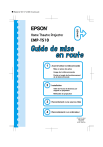
Lien public mis à jour
Le lien public vers votre chat a été mis à jour.











